5 façons efficaces de corriger l'erreur 429 de Dropbox - TechCult
Divers / / June 05, 2023
En tant qu'utilisateur de Dropbox, vous pouvez rencontrer diverses erreurs lors de l'utilisation du service. L'une de ces erreurs est l'erreur Dropbox 429 qui est due à un trop grand nombre de demandes. Ce problème se produit s'il y a trop de trafic pour partager des liens ou des demandes de fichiers. Dans cet article, nous discuterons de la signification de l'erreur 429 de Dropbox et fournirons des solutions efficaces pour y remédier.
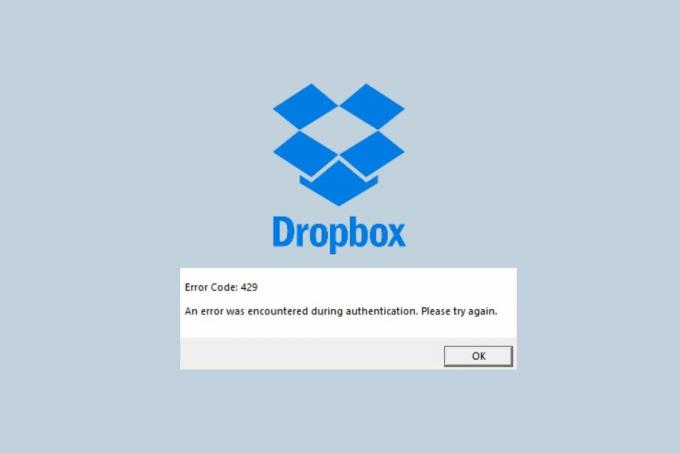
Table des matières
Comment réparer l'erreur 429 de Dropbox
Il peut être frustrant d'obtenir l'erreur 429 de Dropbox, qui peut perturber votre stockage dans le cloud et votre expérience de partage de fichiers. Mais que signifie l'erreur Dropbox 429? Ce code d'erreur signifie que vous avez dépassé la limite de débit autorisée pour les demandes d'API, ce qui entraîne des restrictions temporaires sur l'accès aux services de Dropbox. Suivez notre guide pour comprendre les causes et les solutions potentielles pour résoudre cette erreur.
Réponse rapide
Essayez de réinstaller Dropbox pour résoudre le problème d'erreur 429 de Dropbox. Suivez les étapes indiquées pour le faire.
1. Lancement Panneau de commande et allez à Programmes et fonctionnalités paramètre.
2. Sélectionnez le Boîte de dépôt programme et cliquez sur Désinstaller option.
3. Après avoir désinstallé l'application, téléchargez la dernière version depuis le site officiel.
4. Exécutez le téléchargement Programme d'installation de Dropbox fichier de configuration et réinstallez l'application.
Que signifie l'erreur 429 de Dropbox ?
Vous vous demandez ce que signifie l'erreur Dropbox 429? L'erreur Dropbox 429 est un Code d'état HTTP qui indique que l'utilisateur a a dépassé la limite de débit pour les demandes d'API au serveur Dropbox. Cette erreur est souvent accompagnée d'un message indiquant « Trop de demandes », ce qui indique que l'utilisateur a envoyé trop de demandes aux serveurs Dropbox en peu de temps.
Lors de l'utilisation de Dropbox, certaines actions telles que le chargement, le téléchargement et le partage de fichiers sont effectuées via des requêtes API au serveur Dropbox. Chaque compte d'utilisateur est autorisé à effectuer un certain nombre de demandes d'API au cours d'une période spécifique. Si l'utilisateur dépasse cette limite, le serveur Dropbox renverra le code d'erreur 429 et l'utilisateur ne pourra pas effectuer de requêtes API jusqu'à ce que la limite de débit soit réinitialisée. Cette erreur peut causer des désagréments aux utilisateurs qui comptent sur Dropbox pour le stockage et le partage de fichiers, mais elle peut être résolue en suivant quelques étapes simples.
Causes possibles de l'erreur Dropbox 429
Si vous vous demandez ce qui cause l'erreur 429 dans Dropbox, ne vous inquiétez pas - nous avons la réponse pour vous. Bien que cette erreur soit frustrante, elle peut être résolue en identifiant et en traitant les causes sous-jacentes. Voyons maintenant ce qui cause l'erreur 429 dans Dropbox.
- Trop de requêtes vers les serveurs Dropbox : La cause la plus courante de l'erreur 429 de Dropbox est l'envoi d'un trop grand nombre de demandes aux serveurs Dropbox en peu de temps. Cela peut se produire lorsque les utilisateurs tentent de charger ou de télécharger un grand nombre de fichiers simultanément ou d'effectuer d'autres actions qui génèrent beaucoup de trafic.
- Problèmes de connexion Internet : Une autre cause possible de l'erreur 429 de Dropbox est une connexion Internet médiocre ou instable.
- Applications tierces : Parfois, les applications tierces qui utilisent l'API de Dropbox peuvent provoquer l'erreur 429.
- Fichiers ou dossiers volumineux: Le chargement ou le téléchargement de fichiers ou de dossiers volumineux sur Dropbox peut également provoquer l'erreur 429. Les utilisateurs qui rencontrent ce problème peuvent essayer de diviser le fichier ou le dossier volumineux en parties plus petites et de les télécharger ou de les télécharger séparément.
Dans certains cas, des problèmes côté serveur côté Dropbox peuvent provoquer l'erreur 429. Dans de tels cas, le problème est probablement temporaire et l'erreur devrait se résoudre d'elle-même une fois le problème côté serveur résolu.
De même, des erreurs avec le client de bureau ou l'application mobile Dropbox peuvent provoquer l'erreur 429. Les utilisateurs qui rencontrent ce problème peuvent essayer de mettre à jour leur application Dropbox vers la dernière version ou de réinstaller l'application pour voir si l'erreur persiste.
Méthode 1: Étapes de dépannage de base
Avant d'explorer d'autres approches, il est conseillé d'essayer ces procédures fondamentales de résolution de problèmes comme première étape pour résoudre l'erreur 429 de Dropbox.
1A. Attendez que l'interdiction soit levée
La durée de l'interdiction peut varier et est déterminée par les serveurs de Dropbox, mais elle peut généralement durer de quelques minutes à quelques heures. Pendant ce temps, vous devez vous abstenir de faire des demandes d'API à Dropbox pour éviter de prolonger l'interdiction. Une fois l'interdiction levée, vous pouvez reprendre vos demandes comme d'habitude.
1B. Assurez-vous que le fichier est exempt de violations de droits d'auteur
Assurez-vous que les fichiers que vous téléchargez sur Dropbox n'enfreignent aucune loi ou réglementation relative au droit d'auteur. Vous ne devez télécharger que des fichiers que vous avez légalement le droit d'utiliser ou de distribuer, ou qui sont dans le domaine public.
Méthode 2: Résoudre les problèmes de connexion Internet
Il est très important d'avoir une connexion Internet stable lors de l'utilisation de Dropbox pour éviter les erreurs et garantir une expérience utilisateur fluide. Si vous rencontrez des problèmes de connexion Internet, vous pouvez consulter notre guide sur comment résoudre les problèmes de connectivité réseau sur Windows 10 pour résoudre le problème.

Méthode 3: désinstaller les applications problématiques
Une autre méthode consiste à supprimer les applications tierces susceptibles de provoquer un problème d'erreur Dropbox 429. Essayez de désinstaller les applications problématiques en suivant les étapes ci-dessous ;
1. appuie sur le Clé Windows et tapez Panneau de commande, et cliquez sur Ouvrir.

2. Aller à Programmes, sélectionner Catégorie dans le Voir par paramètres, puis choisissez Désinstaller un programme.

3. Trouvez le application tierce en conflit dans la liste des programmes, clic-droit dessus, et sélectionnez Désinstaller pour le supprimer de votre ordinateur.
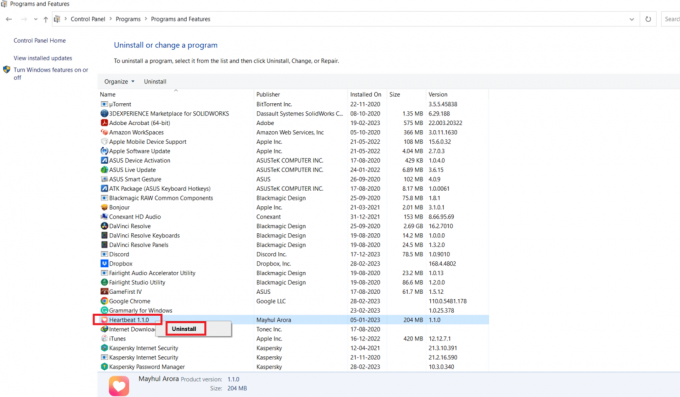
4. Cliquez sur Désinstaller à l'invite pour poursuivre la désinstallation, puis cliquez sur Fermer. Redémarrage votre ordinateur pour terminer le processus. Si cela ne résout pas le problème, passez à la méthode suivante.
A lire aussi :Correction du lien Dropbox ne fonctionnant pas
Méthode 4: réinstaller Dropbox
La réinstallation de la dernière version de l'application Dropbox peut aider à résoudre le problème. Toutefois, si le problème persiste même après la réinstallation de l'application, vous pouvez contacter l'assistance Dropbox pour obtenir de l'aide.
1. Lancez le Panneau de commande application.
2. Naviguez vers le Désinstaller un programme option sous Programmes en sélectionnant Catégorie dans le Vu par paramètres.
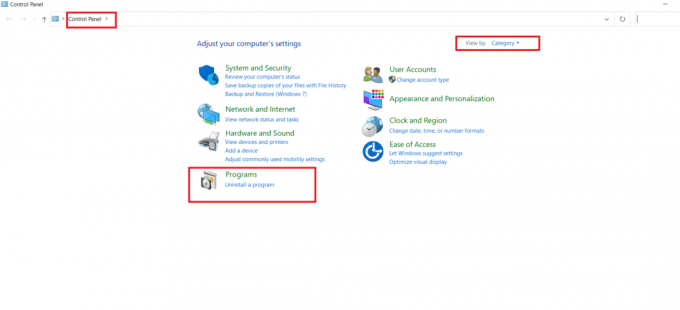
3. Localiser Dropbox sur la liste des programmes, clic-droit dessus, et choisissez le Désinstaller possibilité de le supprimer de votre ordinateur.
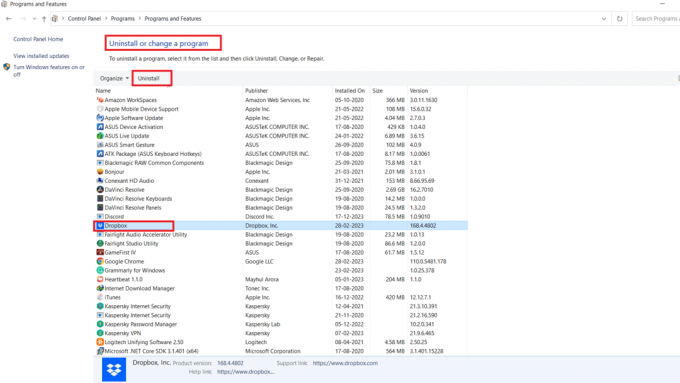
4. Lorsqu'invité par Contrôle de compte d'utilisateur, Cliquez sur Oui pour confirmer que vous voulez désinstaller Dropbox De votre ordinateur.
5. Pour poursuivre le processus de désinstallation, cliquez sur le Désinstaller bouton sur l'invite.
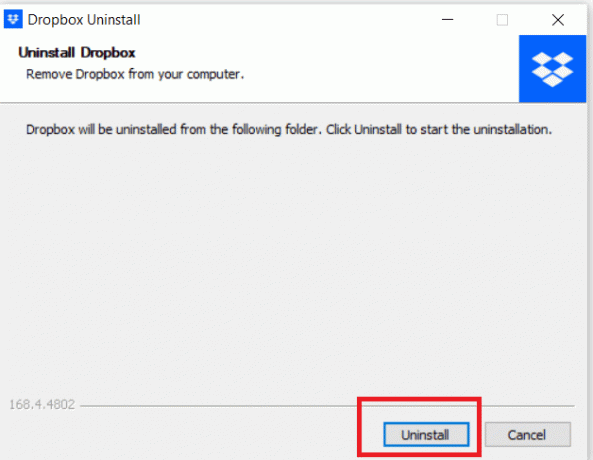
6. Une fois l'application désinstallée, cliquez sur Fermer puis redémarrez votre ordinateur pour terminer le processus.
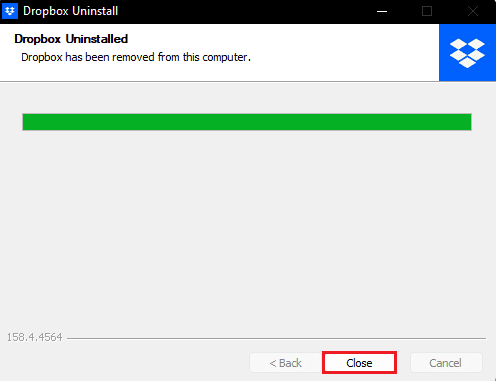
7. Pour réinstaller Boîte de dépôt, allez au site officiel de Dropbox et cliquez sur le Télécharger maintenant bouton.

8. Installez Dropbox en cliquant sur le fichier d'installation.
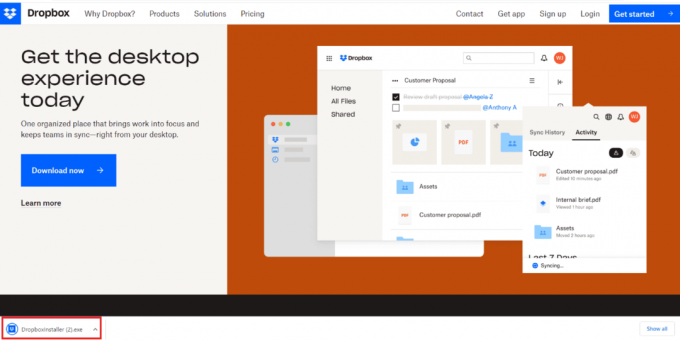
9. Accordez la permission en cliquant Oui dans le Invite UAC.
10. Prévoyez un peu de temps pour le Programme d'installation de Dropbox pour initialiser.

11. Soyez patient et attendez quelques minutes que le Installation de l'application Dropbox compléter.
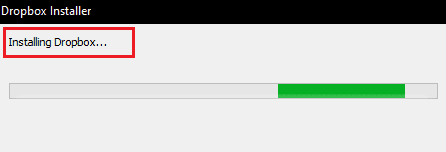
12. S'identifier à votre compte pour terminer la configuration de Dropbox sur votre PC.
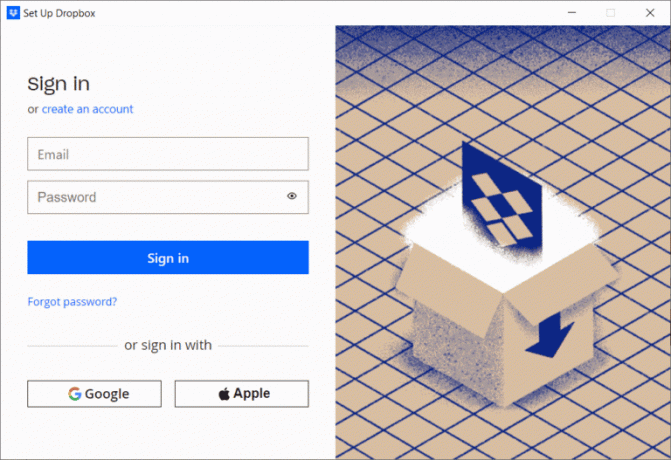
A lire aussi :Correction de l'erreur Dropbox 500
Méthode 5: contacter l'assistance Dropbox
Enfin, essayez de contacter l'équipe d'assistance de Dropbox si les méthodes ci-dessus ne résolvent pas le problème d'erreur 429 de Dropbox. Voici les étapes pour le faire.
1. Allez à la Centre d'aide Dropbox site Internet.
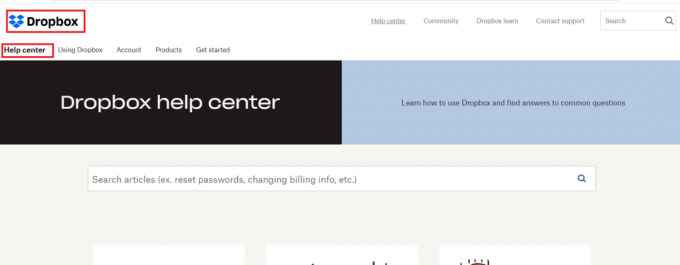
2. Clique sur le Contactez-nous bouton en bas de la page.
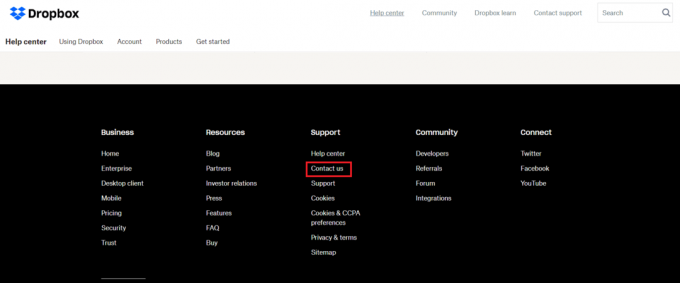
3. Sélectionnez le question qui décrit le mieux votre problème dans la liste des options proposées.
4. Suivez les invites pour fournir plus d'informations sur votre problème.
Nous espérons que les informations fournies vous ont aidé à Correction de l'erreur Dropbox 429. Si vous avez des questions ou des préoccupations, veuillez laisser un commentaire. Nous apprécions vos commentaires et suggestions, et nous nous efforçons d'améliorer notre contenu pour mieux aider nos utilisateurs. S'il y a des sujets que vous aimeriez que nous abordions à l'avenir, veuillez nous le faire savoir. Nous nous engageons à améliorer notre service et à fournir la meilleure assistance possible.
Elon est rédacteur technique chez TechCult. Il écrit des guides pratiques depuis environ 6 ans maintenant et a couvert de nombreux sujets. Il aime couvrir des sujets liés à Windows, Android et les derniers trucs et astuces.



